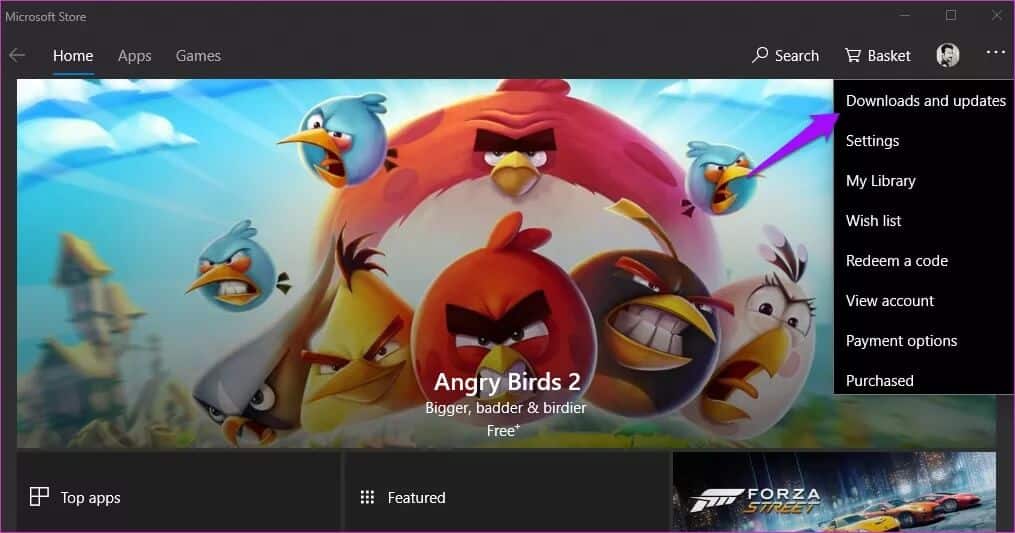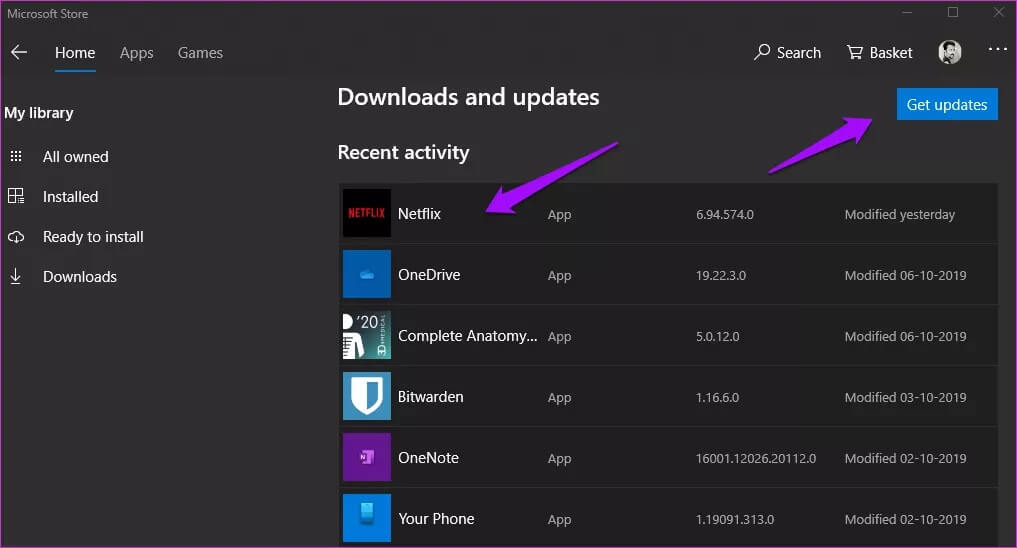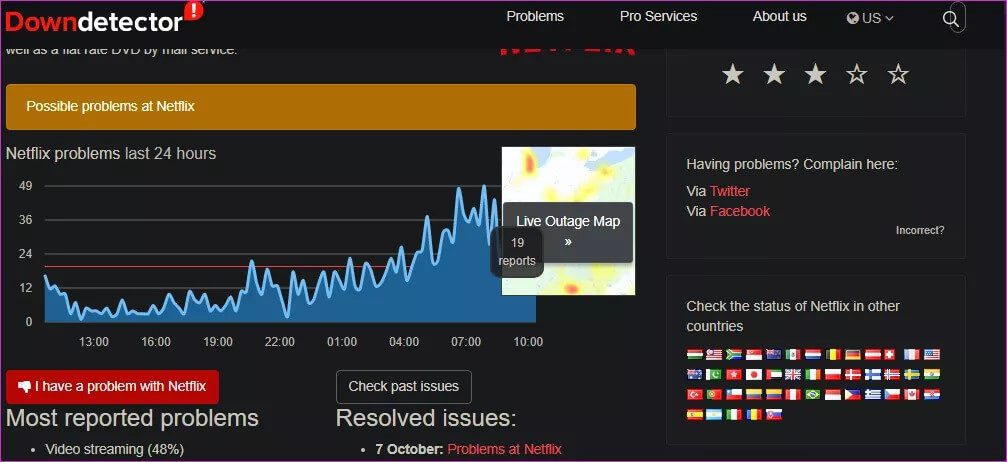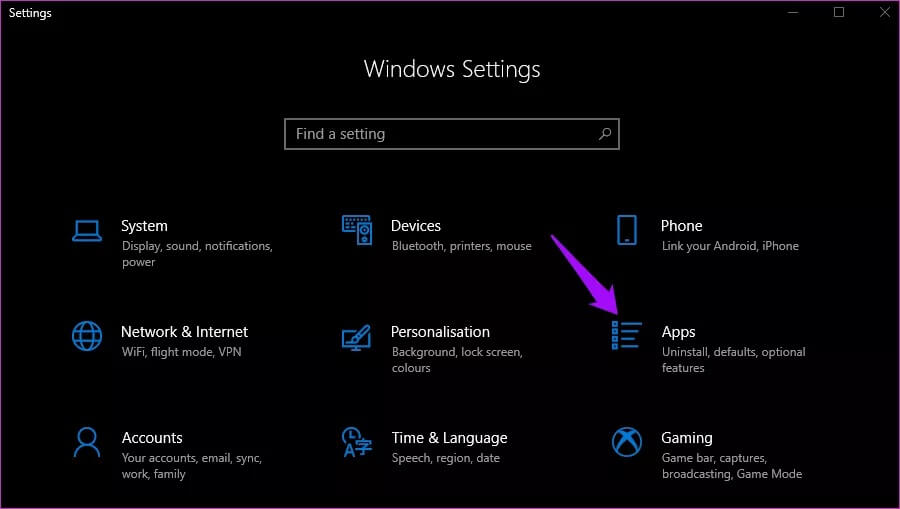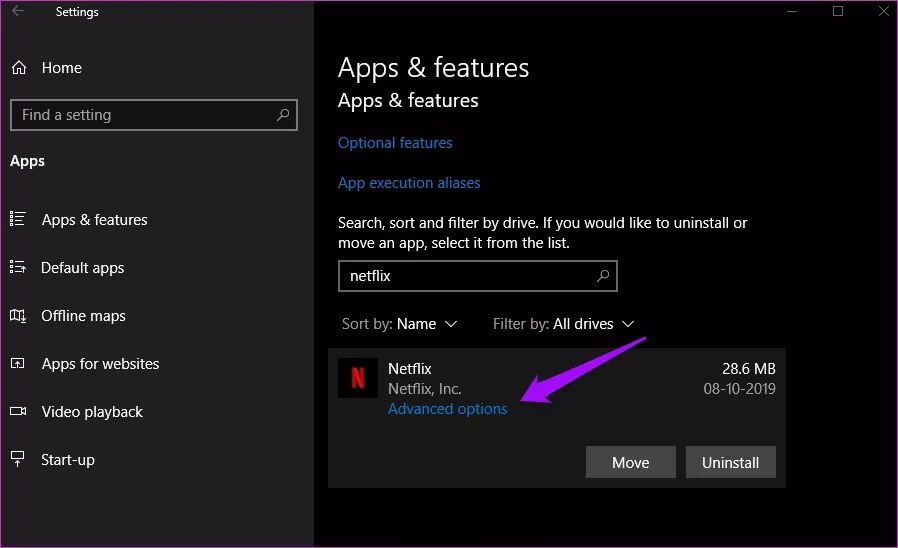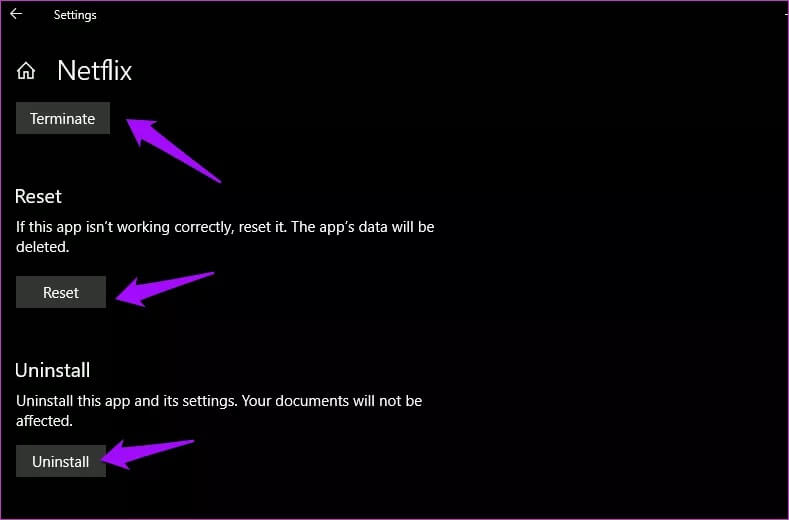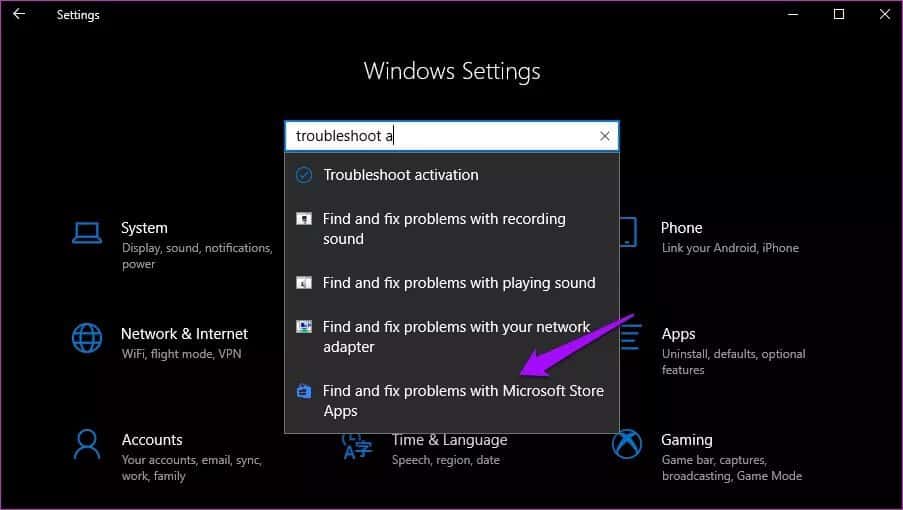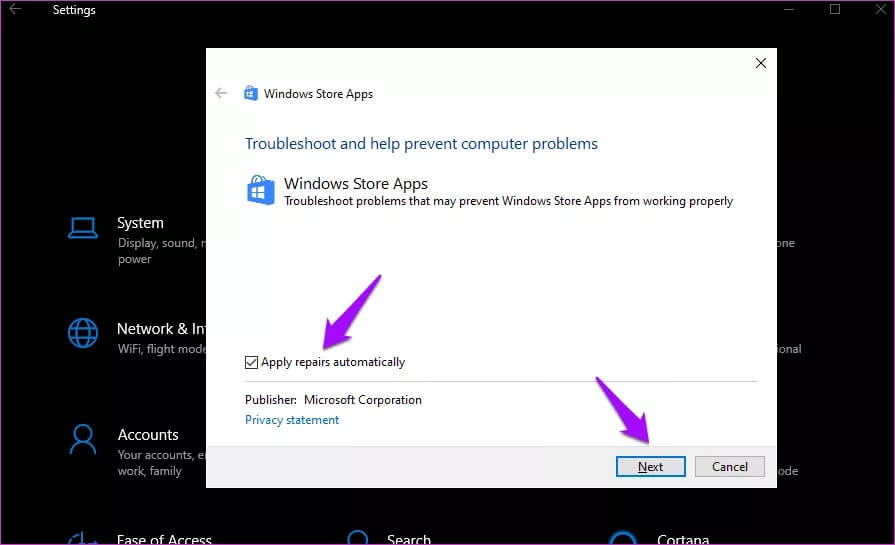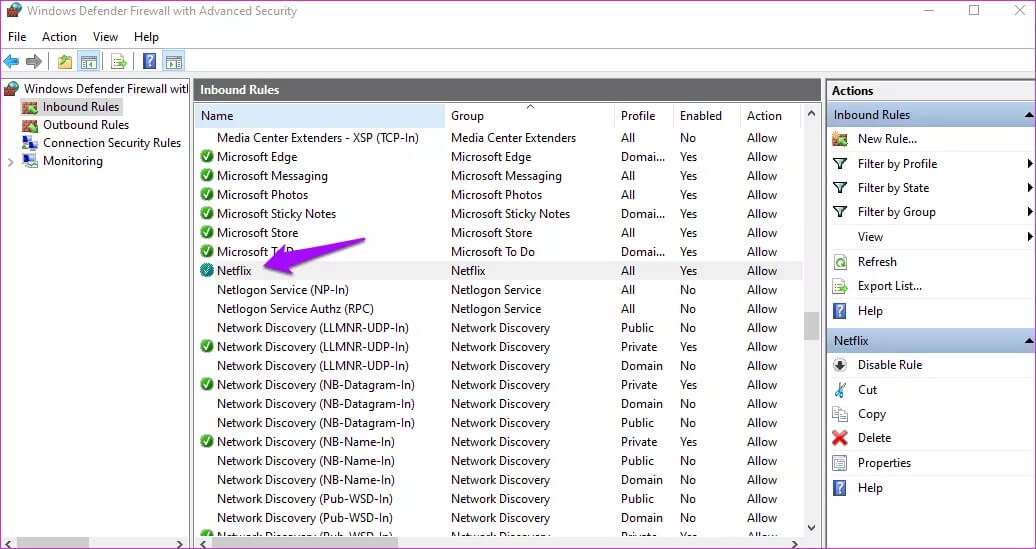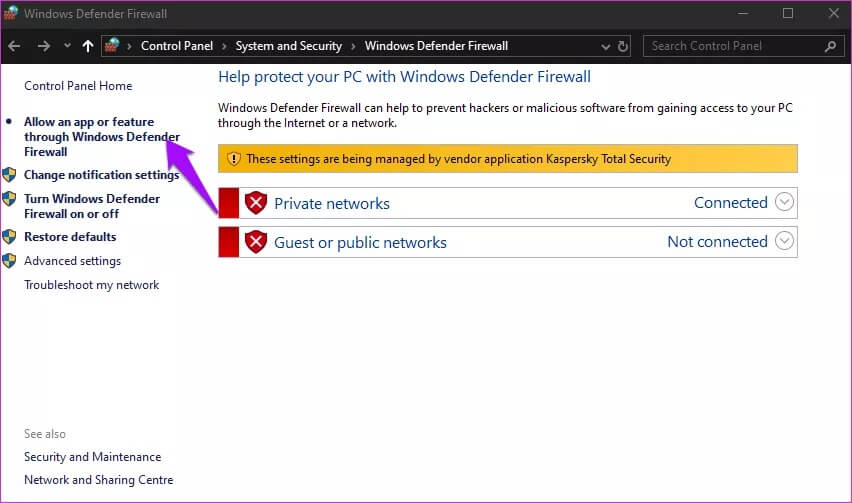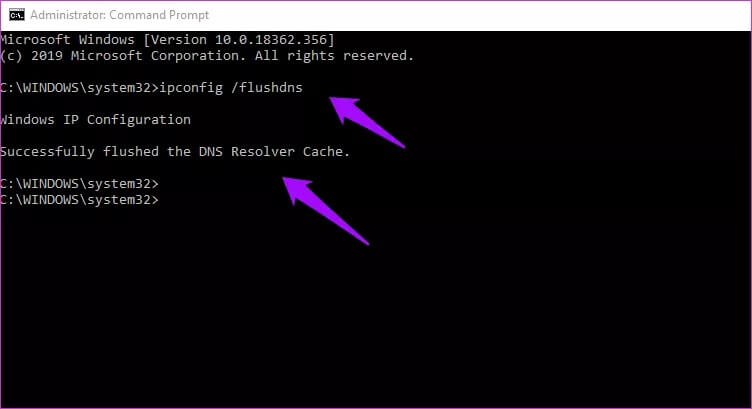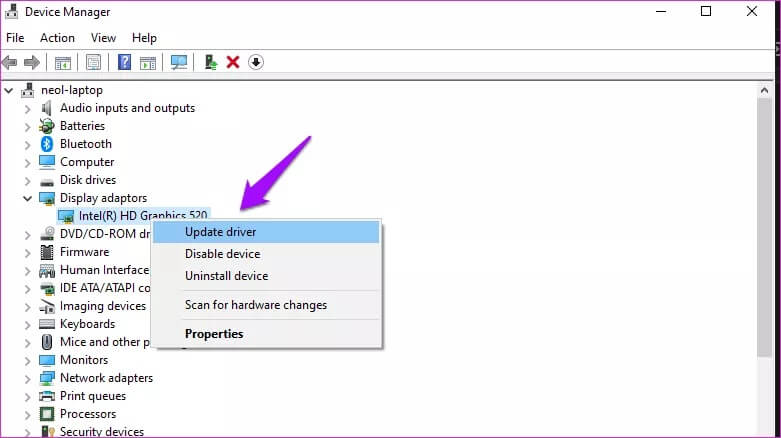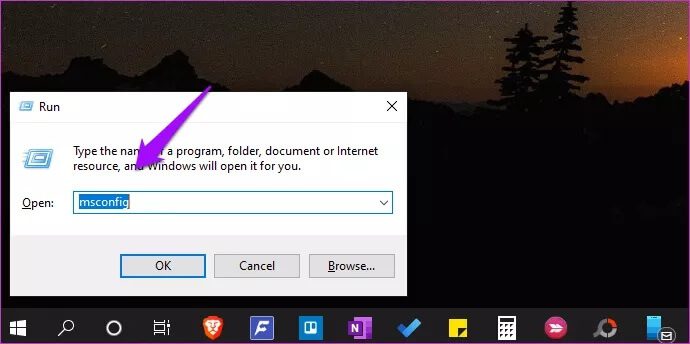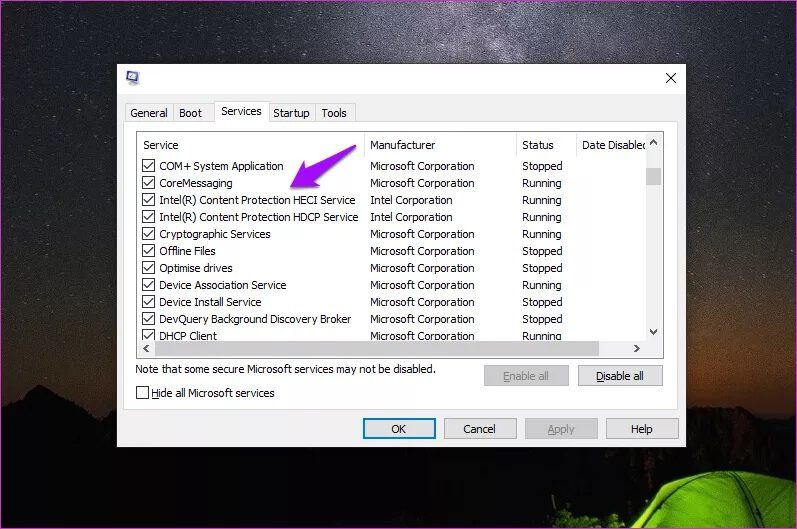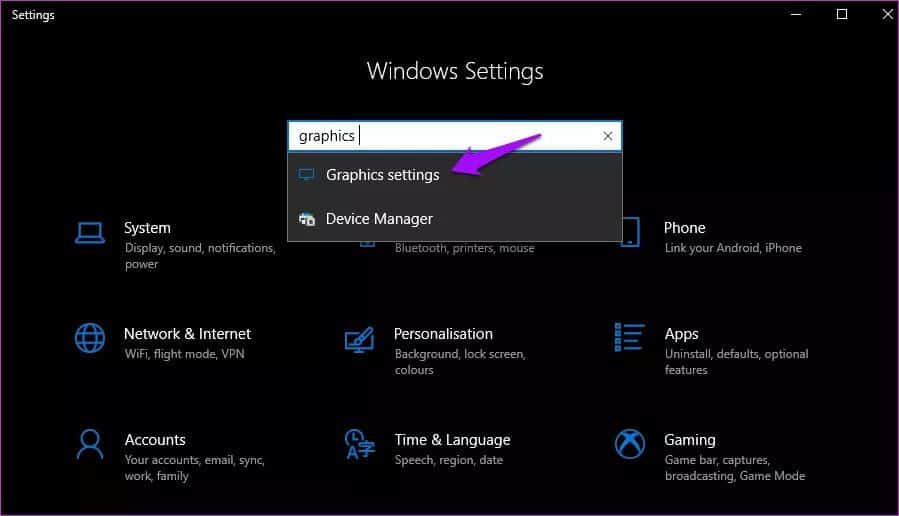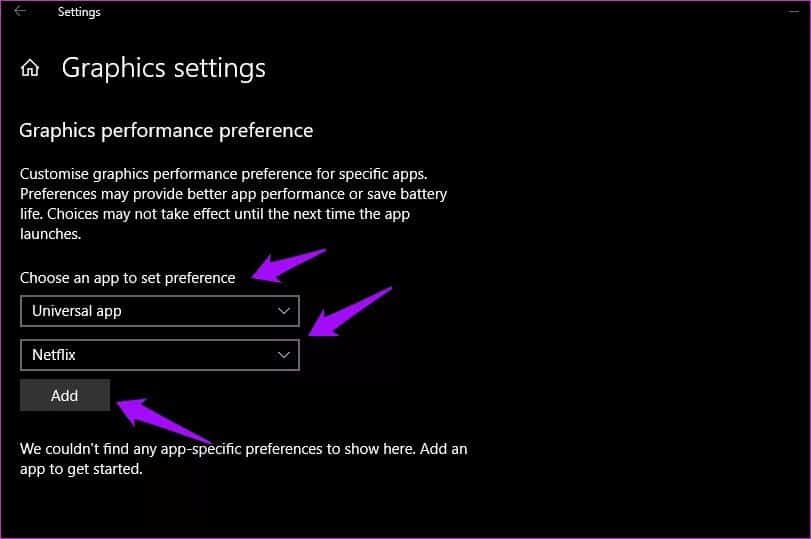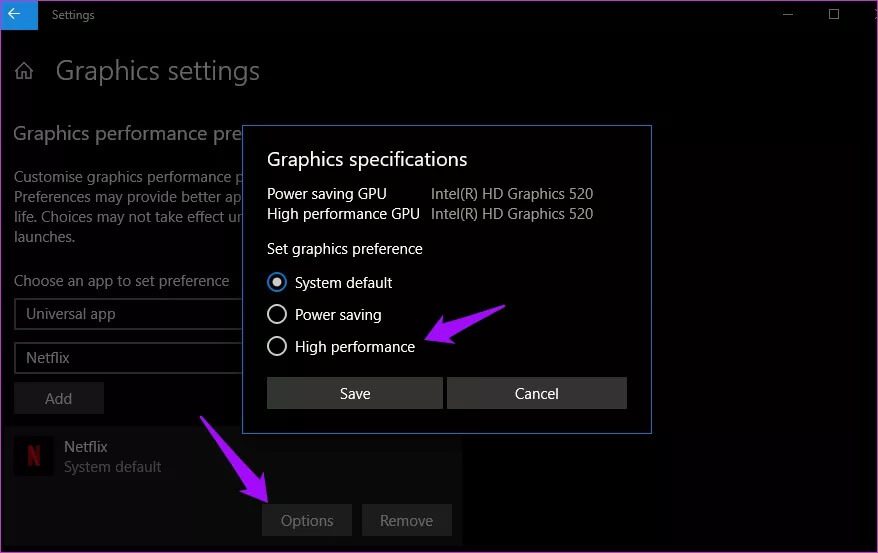Comment réparer l'application Netflix qui ne fonctionne pas sous Windows 10
Les utilisateurs de Netflix ne sont pas entièrement satisfaits de Windows 10. Un petit aperçu des critiques du Windows Store Clarifie tout. Cependant, il est préférable d'utiliser l'application de bureau que de regarder vos séries préférées dans un navigateur. Les utilisateurs rencontrent diverses erreurs qui empêchent l'application Netflix de fonctionner sous Windows 10.
Certaines des erreurs courantes que nous tenterons de résoudre dans le guide ci-dessous sont:
- Netflix s'ouvre sur un écran noir.
- Commenté sur l'écran de téléchargement.
- Elle était là Problème avec ce téléchargement.
- Code d'erreur H403: Désolé, un problème est survenu lors de la connexion aux serveurs Netflix.
Commençons par les solutions simples qui devraient résoudre le problème. Si ce n'est pas le cas, vous pouvez passer aux choses difficiles.
1. Mettre à jour l'application
Lancez le Windows Store, ouvrez le menu pour sélectionner Téléchargements et mises à jour.
C'est ici que vous pouvez rechercher des mises à jour pour toute application que vous avez installée via le Windows Store.
Je suis sûr que l'équipe de développement de Netflix est consciente des problèmes et travaille sur les solutions. Jusque-là, essayez d'autres étapes.
2. Netflix est désactivé
Ce ne sera pas la première fois que cela se produira, et ce n'est certainement pas la dernière. Down Detector suit de nombreux services, y compris Netflix. Vous pouvez voir les dernières pannes sur la carte en direct, les problèmes fréquemment signalés et les problèmes de filtrage par emplacement.
Vérifiez ceci et ajoutez le site à vos favoris pour de futures références. Cela peut également être utile pour d'autres applications.
3. Réinitialisez et réinstallez
Appuyez sur la touche Windows + I Raccourci pour ouvrir Paramètres Et cliquez sur les applications là-bas.
je cherche Netflix Dans la barre de recherche, cliquez dessus une fois pour révéler une option Avancé Et sélectionnez-le.
Il y a trois options ici.
La résiliation arrêtera tous les processus associés. Utile lorsque l'application Netflix ne répond pas et que vous ne pouvez pas l'utiliser ou la fermer. L'option de réinitialisation supprimera toutes les données utilisateur associées à L'application et effectuera une nouvelle installation. Je vous recommande d'essayer ceci ensuite. Enfin, désinstallez et réinstallez L'application depuis le Windows Store pour voir si l'application Netflix ne fonctionne pas est résolue.
4. Option de dépannage
Windows 10 est livré avec une option de dépannage pour les applications que vous avez installées à l'aide du Windows Store. Ouvrez à nouveau les paramètres et recherchez Rechercher et résoudre les problèmes de l'application Microsoft Store.
Dans la fenêtre contextuelle suivante, cliquez sur Options avancées pour sélectionner Appliquer les réparations automatiquement et cliquez sur Suivant pour suivre les instructions à l'écran. Si vous trouvez quelque chose, une solution vous sera recommandée en conséquence.
5. Paramètres du pare-feu
Désactivez vos paramètres antivirus et pare-feu Windows et redémarrez Netflix. L'application Netflix fonctionne-t-elle maintenant sur mon PC Windows 10 ? Sinon, vous devrez autoriser l'application dans les paramètres de votre pare-feu. Les étapes de votre antivirus dépendront de l'application que vous utilisez. La plupart des programmes antivirus ont une section dédiée à autoriser/interdire les applications installées sur l'ordinateur. Voici à quoi cela ressemble sur mon ordinateur.
Si vous ne trouvez pas l'entrée Netflix dans les règles entrantes, vous pouvez créer une nouvelle entrée. Pour ce faire, recherchez et ouvrez le pare-feu Windows Defender, qui doit s'ouvrir dans le Panneau de configuration. Cliquez sur Autoriser une application ou une fonctionnalité via le pare-feu Windows Defender.
Vous verrez une liste d'applications avec deux cases à cocher à droite. L'un concerne les réseaux publics et l'autre les réseaux privés. Selon ce que vous utilisez pour diffuser Netflix, basculez entre l'un ou les deux. Je ne peux pas car mon antivirus gère les paramètres. Si votre application est la même, vous devez "autoriser" Netflix via l'application antivirus. Les étapes devraient être plus ou moins les mêmes.
6. Effacez le cache DNS
Habituellement, vous devez suivre cette étape lorsque vous voyez l'erreur ci-dessous:
Oups, un problème est survenu. Nous rencontrons actuellement des difficultés pour lire ce titre. Veuillez réessayer plus tard ou sélectionner une autre adresse. Code d'erreur: U7353.
Cependant, la suppression du cache DNS peut également aider à résoudre d'autres erreurs.
Ouvrez l'invite de commande avec les droits d'administrateur et copiez et collez la commande ci-dessous.
ipconfig / flushdns
Vous devriez voir un message vous indiquant que le vidage DNS a réussi. Vérifiez si Netflix fonctionne à nouveau ou non.
7. Supprimez le fichier MSPR.HDS
Ne vous inquiétez pas. La suppression de ce fichier n'endommagera pas votre ordinateur. Microsoft a développé le fichier susmentionné. Des applications comme Netflix l'utilisent pour la gestion des droits numériques ou la DRM. Lorsque vous le supprimez, le système crée automatiquement un nouveau fichier. Plusieurs utilisateurs ont réussi à obtenir une nouvelle copie du fichier.
Appuyez sur la touche Windows + le raccourci E pour ouvrir l'Explorateur de fichiers et recherchez mspr.hds sans guillemets dans le lecteur C où vous avez installé votre système d'exploitation Windows. Si vous voyez plusieurs instances du fichier, sélectionnez-les toutes et supprimez-les. Redémarrez votre ordinateur et redémarrez Netflix. Vérifiez si le code d'erreur réapparaît.
Si vous ne trouvez pas le fichier, ce n'est pas un problème. Passez au point suivant.
8. Mettez à jour le pilote graphique
Ouvrez le Gestionnaire de périphériques en le recherchant dans le menu Démarrer et sélectionnez votre pilote graphique sous Cartes graphiques.
Cliquez dessus avec le bouton droit de la souris pour sélectionner l'option de mise à jour du pilote et attendez quelques secondes. Vérifiez si l'application Netflix fonctionne ou non.
9. Désactiver le service HECI
Intel HECI Content Protection Service est installé par Intel Graphics Driver. Ouvrez l'invite Exécuter en appuyant sur la touche Windows + le raccourci R et tapez msconfig avant d'appuyer sur Entrée.
Décochez HECI Content Protection Inter (R), revenez au point 8 ci-dessus et mettez à jour vos pilotes graphiques Intel si vous ne l'avez pas déjà fait, activez à nouveau le service HECI et vérifiez si l'application Netflix fonctionne ou non.
Si cela ne fonctionne toujours pas, essayez de désactiver le service avant de réessayer. Si l'erreur persiste, réactivez-la et passez à l'étape suivante.
10. Autoriser l'accès au GPU NETFLIX
Netflix peut ne pas être en mesure d'accéder au GPU sur la carte mère ou la carte dédiée. Cela peut aider à améliorer les performances des applications. Ouvrez à nouveau les paramètres et recherchez et ouvrez les paramètres graphiques.
Sélectionnez Application générale dans le menu déroulant, puis sélectionnez Netflix. Cliquez sur Ajouter pour ajouter Netflix au GPU.
Vous devriez maintenant voir un bouton d'options. Cliquez dessus pour afficher une fenêtre contextuelle dans laquelle vous choisirez la haute performance. Le système par défaut ne le coupera pas.
La définition de performances plus élevées peut entraîner une utilisation accrue des données, car la qualité du streaming sera désormais meilleure.
11. Utilisez le navigateur ou l'application mobile
Je sais, pas la réponse que vous recherchiez, mais si vous êtes arrivé aussi loin et que vous ne parvenez toujours pas à résoudre l'erreur, vous n'avez pas le choix. Pour de meilleurs résultats, je recommande d'utiliser Safari ou Edge car d'autres navigateurs Il spécifiera une résolution de 720p. Droite. Pour l'instant, ouvrez Netflix dans un navigateur sur votre ordinateur ou regardez cette série sur votre smartphone.
Filet flix
J'espère que l'une des solutions a résolu votre problème Netflix ne fonctionnant pas sur Windows 10. Si rien d'autre ne fonctionne, votre meilleure option est de le tester sur votre téléphone ou votre tablette jusqu'à ce qu'il soit corrigé. Si vous connaissez une solution différente que j'ai manquée, partagez-la dans les commentaires ci-dessous.